Pernahkah Anda sedang asyik bermain game, lalu menyadari bahwa pinggiran objek di layar—seperti tiang listrik, senjata, atau bahkan rambut karakter—terlihat bergerigi kasar seperti tangga? Dalam dunia gaming, fenomena ini disebut sebagai “jaggies” atau aliasing. Tentu saja, hal ini sangat mengganggu pemandangan dan mengurangi imersi permainan.
Di sinilah peran fitur Anti-Aliasing (AA). Jika Anda masuk ke menu pengaturan grafik di hampir semua game PC modern, Anda akan disuguhi deretan istilah teknis yang membingungkan: MSAA, FXAA, TAA, hingga SMAA. Banyak gamer yang asal pilih “High” atau “Ultra” tanpa mengerti konsekuensinya terhadap performa hardware.
Padahal, memilih metode yang salah bisa membuat frame rate per second (FPS) Anda anjlok drastis atau malah membuat gambar menjadi buram (blur) tak karuan. Melansir dari panduan teknis PC Gamer, setiap metode anti-aliasing memiliki cara kerja yang unik dalam memanipulasi piksel.
Artikel ini akan membedah tuntas pertarungan MSAA vs FXAA vs TAA. Mana yang sebenarnya menjadi setting anti-aliasing terbaik untuk kebutuhan Anda? Mari kita ulas secara mendalam.
Apa Itu Anti-Aliasing dan Mengapa Kita Membutuhkannya?
Sebelum masuk ke perbandingan teknis, kita perlu memahami masalah utamanya. Layar monitor Anda tersusun dari jutaan kotak kecil yang disebut piksel. Karena piksel berbentuk kotak, mereka sangat sempurna untuk menampilkan garis vertikal atau horizontal yang lurus.
Namun, masalah muncul ketika komputer harus menggambar garis lengkung atau diagonal. Tumpukan kotak-kotak piksel tersebut akan membentuk pola seperti anak tangga. Inilah yang disebut aliasing.
Anti-aliasing bekerja dengan cara memuluskan “tangga” tersebut. Secara sederhana, komputer akan mengisi celah-celah di antara tangga piksel dengan warna perantara (gradasi) sehingga mata kita tertipu dan melihatnya sebagai garis lurus yang halus. Namun, “harga” yang harus dibayar untuk tipuan mata ini adalah performa komputer (GPU).
FXAA (Fast Approximate Anti-Aliasing): Si Cepat yang Sedikit “Rabun”
Mari kita mulai dengan opsi yang paling sering ditemui di game ringan atau emulator: FXAA.
FXAA adalah metode yang dikembangkan oleh NVIDIA. Berbeda dengan metode tradisional yang menghitung geometri objek, FXAA bekerja sebagai filter post-processing. Artinya, setelah kartu grafis (VGA) selesai merender sebuah frame, FXAA akan memindai seluruh layar, mencari area yang kontras (pinggiran objek), dan memburamkannya (blur) untuk menyamarkan gerigi.
Kelebihan FXAA:
-
Sangat Ringan: FXAA hampir tidak membebani kinerja GPU. Menurut pengujian dari TechRadar, penurunaan FPS saat mengaktifkan FXAA seringkali kurang dari 2-3%.
-
Kompatibilitas Tinggi: Bisa digunakan di hampir semua game dan hardware lawas.
Kekurangan FXAA:
-
Efek Blur: Karena FXAA memburamkan layar secara keseluruhan (bukan hanya di pinggiran objek), tekstur detail seperti tulisan kecil atau pori-pori wajah karakter sering kali ikut menjadi buram. Banyak gamer menyebut efek ini seperti melapisi layar dengan Vaseline.
Kesimpulan: Gunakan FXAA jika Anda menggunakan PC dengan spesifikasi rendah (low-end) atau laptop non-gaming yang kesulitan mencapai 60 FPS.
MSAA (Multisample Anti-Aliasing): Si Sultan yang Tajam tapi Berat
Jika FXAA adalah solusi murah meriah, maka MSAA adalah solusi premium yang klasik. MSAA merupakan salah satu bentuk anti-aliasing paling tradisional dan akurat dalam menangani geometri.
Cara kerja MSAA lebih cerdas daripada FXAA. Ia tidak memburamkan seluruh layar. Sebaliknya, MSAA hanya memproses bagian pinggiran objek (geometri) saja. Saat Anda melihat opsi MSAA 2x, 4x, atau 8x, angka tersebut menunjukkan berapa banyak “sampel” warna yang diambil di sekitar pinggiran objek untuk menciptakan transisi yang halus. Semakin tinggi angkanya, semakin halus gambarnya, namun semakin berat pula kerjanya.
Kelebihan MSAA:
-
Kualitas Gambar Tajam: MSAA tidak menyebabkan efek blur pada tekstur. Gambar tetap tajam, namun pinggiran objek menjadi halus.
-
Realistis: Sangat efektif menghilangkan jaggies pada objek statis.
Kekurangan MSAA:
-
Berat di Performa: Ini adalah pembunuh FPS. Mengaktifkan MSAA 8x bisa memotong frame rate Anda hingga setengahnya, tergantung pada game dan kartu grafis.
-
Tidak Efektif pada Tekstur Transparan: MSAA seringkali gagal memuluskan tekstur transparan seperti dedaunan, pagar kawat, atau rambut, kecuali dikombinasikan dengan fitur tambahan (Alpha-to-Coverage).
Kesimpulan: MSAA adalah pilihan terbaik untuk game kompetitif ringan (seperti CS:GO atau Valorant) atau game lama di mana PC Anda memiliki sisa tenaga GPU yang berlimpah.
TAA (Temporal Anti-Aliasing): Standar Game Modern
Memasuki era game modern dengan grafik fotorealistik seperti Cyberpunk 2077 atau Red Dead Redemption 2, TAA menjadi raja baru. Hampir semua game engine modern (seperti Unreal Engine 4 dan 5) menggunakan TAA sebagai standar.
TAA bekerja dengan cara yang unik: ia menggunakan informasi dari frame sebelumnya (waktu/temporal) untuk memuluskan frame saat ini. TAA menggabungkan sampel dari beberapa frame untuk mengetahui posisi piksel yang tepat. Ini sangat efektif karena tidak hanya menghilangkan gerigi pada gambar diam, tetapi juga menghilangkan efek “shimmering” (berkedip) pada objek yang bergerak atau tekstur kompleks.
Kelebihan TAA:
-
Paling Efektif Menghilangkan Jaggies: TAA sangat ampuh, bahkan lebih baik dari MSAA dalam menangani aliasing pada objek yang bergerak dan tekstur rumit.
-
Performa Seimbang: Lebih berat dari FXAA, tetapi jauh lebih ringan daripada MSAA.
Kekurangan TAA:
-
Ghosting: Karena menggunakan data dari frame sebelumnya, terkadang muncul bayangan tertinggal (ghosting) pada objek yang bergerak sangat cepat.
-
Softness (Sedikit Buram): TAA cenderung membuat gambar terlihat sedikit lebih lembut atau kurang tajam dibandingkan MSAA, meskipun tidak seburam FXAA. Namun, developer game biasanya menambahkan filter Sharpening untuk mengatasi ini.
Kesimpulan: TAA adalah setting anti-aliasing terbaik untuk game single-player modern dengan grafik berat yang mengutamakan sinematik.
Tabel Perbandingan: MSAA vs FXAA vs TAA
Untuk mempermudah Anda memilih, berikut adalah ringkasan perbandingan ketiga teknologi tersebut:
| Fitur | FXAA | MSAA | TAA |
| Metode | Post-Processing (Blur) | Geometri Sampling | Temporal (Waktu) Sampling |
| Ketajaman | Rendah (Blurry) | Tinggi (Crisp) | Sedang (Soft) |
| Beban Kinerja | Sangat Ringan | Sangat Berat | Sedang |
| Efektifitas Jaggies | Rendah – Menengah | Tinggi (pada tepi lurus) | Sangat Tinggi (termasuk gerak) |
| Cocok Untuk | PC Low-end / Laptop | PC High-end / Game Esport | Game AAA Modern / Story Mode |
Era Baru: Di Mana Posisi DLSS dan FSR?
Membahas anti-aliasing di tahun 2024 tidak lengkap tanpa menyinggung teknologi upscaling berbasis AI seperti NVIDIA DLSS (Deep Learning Super Sampling) dan AMD FSR (FidelityFX Super Resolution).
Sebenarnya, DLSS dan FSR bukanlah anti-aliasing murni, melainkan teknologi rekonstruksi gambar. Berdasarkan laporan dari Tom’s Hardware, DLSS bekerja dengan merender game pada resolusi lebih rendah (misalnya 1080p) lalu menggunakan kecerdasan buatan (AI) untuk membesarkannya ke resolusi monitor Anda (misalnya 4K) sekaligus menerapkan anti-aliasing yang sangat canggih (mirip TAA tapi lebih baik).
Jika kartu grafis Anda mendukung DLSS (RTX series) atau FSR, ini adalah opsi terbaik. Anda mendapatkan gambar yang tajam tanpa gerigi, sekaligus mendapatkan lonjakan FPS yang signifikan. Ini adalah situasi win-win.
Panduan Praktis: Cara Memilih Setting Anti-Aliasing Terbaik
Masih bingung harus pilih yang mana saat membuka menu Settings? Ikuti panduan praktis berikut ini:
-
Cek Spesifikasi PC Anda:
-
Jika PC Anda “kentang” atau pas-pasan: Matikan AA atau pilih FXAA. Gambar agak buram lebih baik daripada game macet-macet.
-
Jika PC Anda kelas menengah (Mid-range): Pilih TAA atau SMAA 1x. Ini memberikan keseimbangan visual dan performa.
-
Jika PC Anda “Monster” (High-end): Silakan gunakan MSAA 4x atau TAA High dikombinasikan dengan resolusi tinggi.
-
-
Perhatikan Jenis Gamenya:
-
Game Kompetitif (FPS/MOBA): Matikan AA atau gunakan MSAA 2x. Anda butuh kejernihan visual untuk melihat musuh, bukan efek sinematik yang lembut. Hindari TAA karena efek ghosting bisa mengganggu bidikan.
-
Game Petualangan/RPG (Story Mode): Gunakan TAA. Game seperti The Witcher 3 atau Red Dead Redemption 2 terlihat sangat memukau dengan TAA karena menghilangkan kedipan pada rumput dan pohon.
-
- Eksperimen Resolusi:
Jika Anda bermain di resolusi 4K, Anda mungkin tidak membutuhkan anti-aliasing sama sekali. Kepadatan piksel pada layar 4K sudah sangat tinggi sehingga gerigi (jaggies) nyaris tidak terlihat oleh mata telanjang. Mematikan AA di resolusi 4K bisa menghemat banyak performa.
FAQ (Pertanyaan yang Sering Diajukan)
Q: Apakah Anti-Aliasing menurunkan FPS?
A: Ya, hampir semua metode AA akan menurunkan FPS. FXAA memiliki dampak terkecil, sementara MSAA dan SSAA (Super Sampling) memiliki dampak terbesar.
Q: Mengapa game saya terlihat buram saat TAA aktif?
A: TAA menggabungkan frame sebelumnya yang bisa menyebabkan efek soft. Coba cari opsi “Sharpening” atau “Image Sharpening” di pengaturan game atau driver VGA Anda untuk mengembalikan ketajaman.
Q: Apa itu SMAA?
A: SMAA (Subpixel Morphological Anti-Aliasing) adalah perpaduan antara pendekatan FXAA dan MSAA. Ia mencoba memberikan kualitas tepi yang halus tanpa terlalu memburamkan gambar, dengan performa yang tetap ringan. Jika ada opsi SMAA, ini seringkali lebih baik daripada FXAA.
Kesimpulan
Dalam pertarungan MSAA vs FXAA vs TAA, tidak ada satu pemenang mutlak yang cocok untuk semua kondisi. Pilihan setting anti-aliasing terbaik sangat bergantung pada kekuatan hardware PC Anda dan jenis game yang Anda mainkan.
-
Pilih FXAA jika performa adalah segalanya bagi Anda.
-
Pilih MSAA jika Anda menginginkan ketajaman maksimal pada game-game ringan atau lama.
-
Pilih TAA untuk pengalaman sinematik yang mulus di game-game keluaran terbaru.
Jadi, jangan biarkan grafik “tangga” merusak pengalaman bermain Anda. Sekarang, coba buka game favorit Anda, masuk ke pengaturan, dan sesuaikan anti-aliasing berdasarkan panduan di atas.
Ingin tahu cara meningkatkan FPS game tanpa upgrade VGA? Nantikan artikel tips optimasi Windows kami selanjutnya!
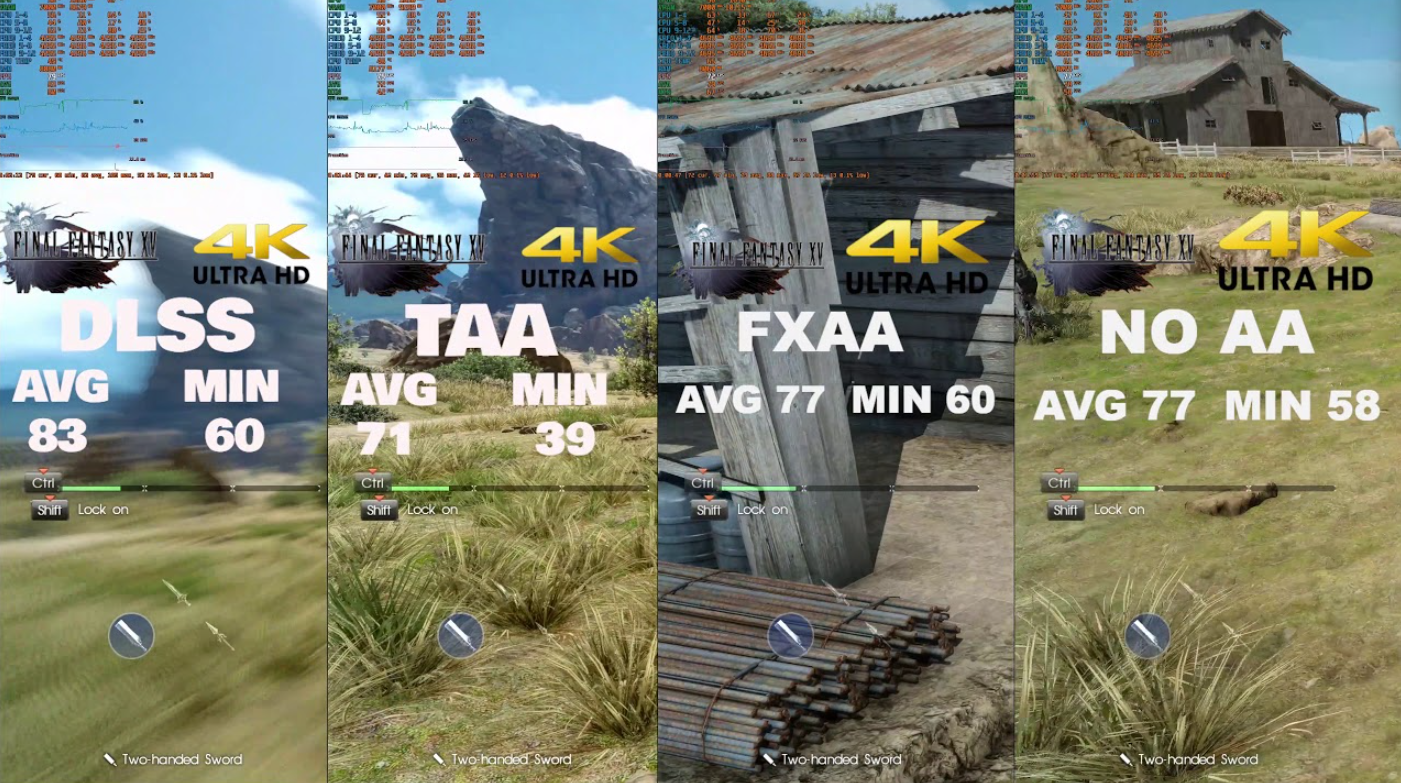
 ASUS Perkenalkan ROG NeoCore, Router WiFi 8 Pertama di CES 2026
ASUS Perkenalkan ROG NeoCore, Router WiFi 8 Pertama di CES 2026 Rahasia Keyboard Mekanik Awet Bertahun-tahun: Jangan Sampai Salah Langkah!
Rahasia Keyboard Mekanik Awet Bertahun-tahun: Jangan Sampai Salah Langkah! Harga RAM Lebih Mahal Daripada Mobil Denza D9
Harga RAM Lebih Mahal Daripada Mobil Denza D9 ASUS ROG Zephyrus G14 2025: Tipis, Kencang, Siap untuk Kerja dan Gaming
ASUS ROG Zephyrus G14 2025: Tipis, Kencang, Siap untuk Kerja dan Gaming ASUS Vivobook 14, Laptop Ringkas untuk Produktivitas Modern
ASUS Vivobook 14, Laptop Ringkas untuk Produktivitas Modern Laptop Samsung Tipis dan Nyaman Mulai 900 Ribu: Pilihan Ideal untuk Pelajar dan Pejabat 2025
Laptop Samsung Tipis dan Nyaman Mulai 900 Ribu: Pilihan Ideal untuk Pelajar dan Pejabat 2025 Lenovo Legion Pro Monitor Gen 10: Gaming Kompetitif & Kreativitas Terpadu
Lenovo Legion Pro Monitor Gen 10: Gaming Kompetitif & Kreativitas Terpadu Ingin Buat Rakitan PC di Era RAM Mahal? Ini Rakitannya yang Paling Optimal
Ingin Buat Rakitan PC di Era RAM Mahal? Ini Rakitannya yang Paling Optimal